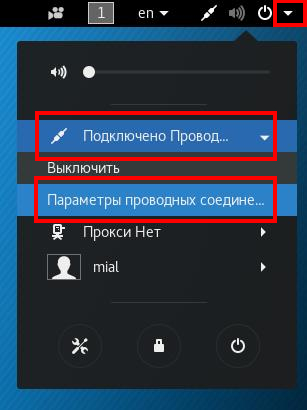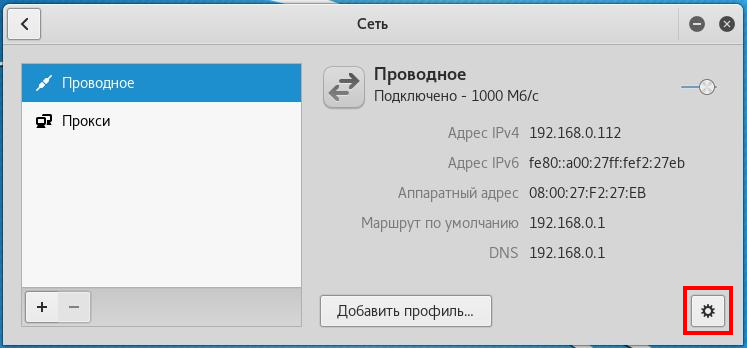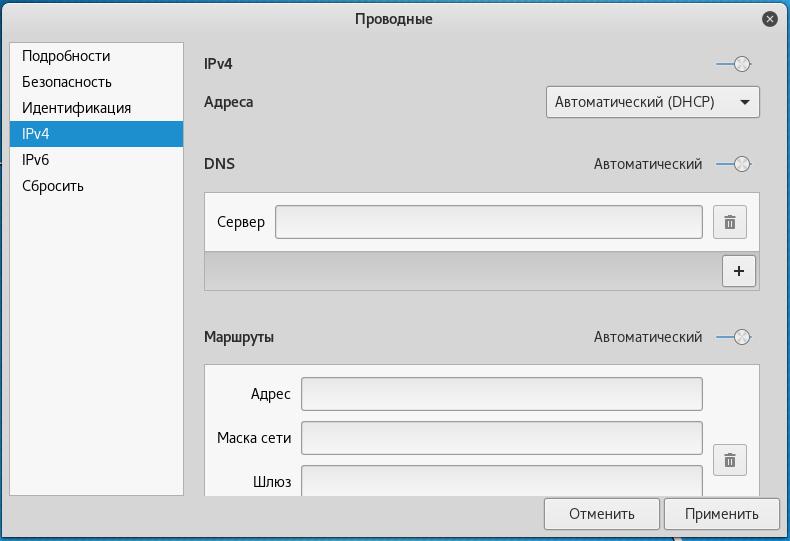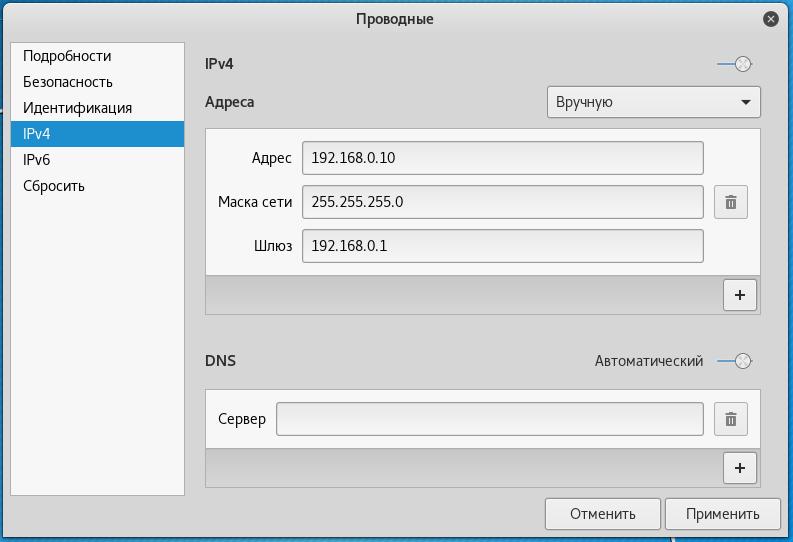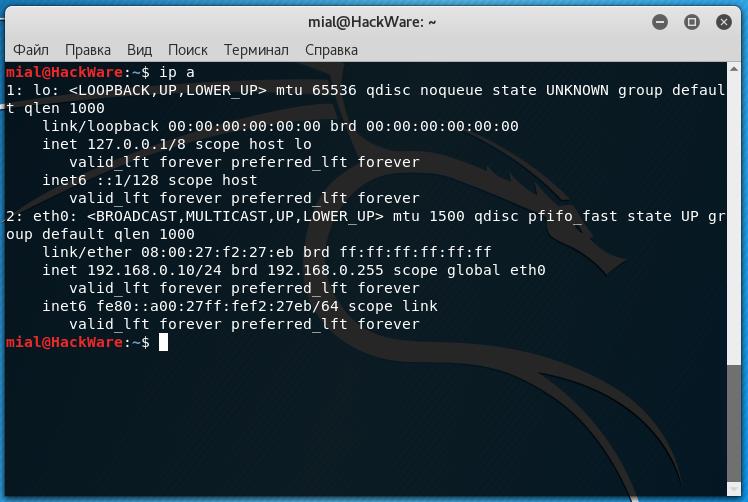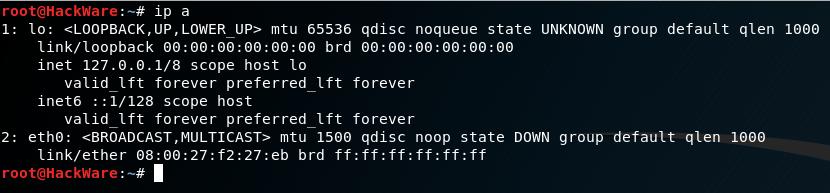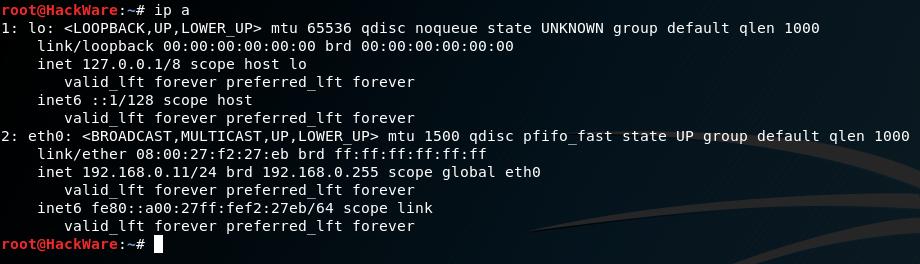- Kali linux настройка сети вручную
- Настройка Кали Линукс после установки: пошаговая инструкция
- Kali Linux: настройка после установки
- Настройка экрана
- Электропитание
- Настройка Wi-Fi
- Настройка сети LAN
- Настройка VPN
- Proxy-сервер
- Репозитории
- Настройка обновлений
- Прочие настройки
- HackWare.ru
- Этичный хакинг и тестирование на проникновение, информационная безопасность
- Как настроить Kali Linux на использование статичного IP адреса
- Для чего нужен статичный IP адрес?
- Присвоение вручную IP-адресов в обход DHCP в роутере
- Настройка статичного IP адреса в Network Manager в Kali Linux
- Настройка статичного IP адреса в командной строке Kali Linux
- Связанные статьи:
- Рекомендуется Вам:
- 2 комментария to Как настроить Kali Linux на использование статичного IP адреса
Kali linux настройка сети вручную
Настройка Кали Линукс после установки: пошаговая инструкция
Сегодня даже в профессиональной сборке для хакеров Kali Linux базовая настройка системы доступна из графического интерфейса. А ведь когда-то альтернативными ОС могли пользоваться только джедаи командной строки. Рассмотрим, что может потребоваться после установки, но до начала работы в Kali Линукс.
Kali Linux: настройка после установки
Значительную часть параметров система определяет сама. Частично это происходит уже на этапе установки Linux: детектируется оборудование, по возможности настраивается подключение к сети и прописываются репозитории и так далее. Однако всегда остается вероятность, что какие-то настройки нужно будет изменить после установки. Сделать это несложно: базовые вещи сведены в единый инструмент. Для доступа к нему необходимо кликнуть по выпадающему меню выключения в правом верхнем углу, далее нажать на кнопку с отверткой и ключом. Откроется окно настроек Kali Linux.
Настройка экрана
Первым делом – поправить разрешение, если после установки оно слишком маленькое. Для этого нужно открыть Устройства – Дисплеи.
Электропитание
Чтобы Kali Linux не гасил экран или не переходил в режим ожидания, надо настроить электропитание.
Настройка Wi-Fi
В подавляющем большинстве случаев, настройка интернета сводится к тривиальному подключению к беспроводной точке доступа после установки Kali.
Для этого нужно кликнуть по нужной сети и ввести пароль. 
Настройка сети LAN
Проводное подключение определяется автоматически, если есть DHCP сервер (например, роутер раздает адреса). В противном случае может потребоваться вручную указать параметры после установки системы Linux. Для этого в разделе «Сеть» нужно нажать на шестеренку у проводного соединения. Откроется окно со сводной информацией. На вкладке «Подробности» можно настроить автоматизацию, доступ для других пользователей и передачу данных в фоне (хотя для Kali Linux лучше использовать безлимит).



После установки правильных значений нужно нажать «Применить». Протокол IPv6 также доступен для настройки.
Настройка VPN
Для настройки частной сети, нужно в разделе Сеть нажать на плюсик в соответствующем подразделе. Откроется окошко добавления настроек. 
Proxy-сервер
Прямое подключение Kali Linux может быть рискованным, так что лучше настроить проксирующий сервер. Для этого в разделе «Сеть» нужно нажать на шестеренку в пункте «Сетевой прокси». Откроется стандартное окно настроек, где следует указать промежуточный адрес для различных протоколов.
Обратите внимание: Если указать некорректные настройки для HTTP, то браузер по умолчанию попытается их использовать и просмотр веб-страниц будет недоступен.
Репозитории
Если во время установки Kali Linux на компьютере был доступен интернет (например, через проводное подключение), то дополнительная настройка репозиториев может и не потребоваться. Инсталлятор Kali автоматически пропишет актуальное зеркало дистрибутива в системных параметрах. Если сети на момент установки Linux не было или же требуется скорректировать параметры, после установки следует исправить файл /etc/apt/sources.list. Можно открыть его системным редактором и добавить соответствующие строки. На рисунке ниже уже указан актуальный адрес для Kali-rolling.



Настройка обновлений
При корректном указании репозитория Kali Linux, можно использовать графическую оболочку для проверки обновлений. Для этого нужно перейти в раздел «Подробности». 
Прочие настройки
Для удобства использования можно указать параметры доступности Kali Linux («Универсальный доступ»).
Параметры клавиатуры и региональные настройки находятся в разделе «Регион и язык». 

HackWare.ru
Этичный хакинг и тестирование на проникновение, информационная безопасность
Как настроить Kali Linux на использование статичного IP адреса
Для чего нужен статичный IP адрес?
В локальной сети статичный IP адрес позволяет использовать веб-сервер, SSH, FTP и другие сетевые службы без необходимости каждый раз узнавать IP системы на которой эти службы запущены. Если вы не используете эти службы, то необходимости в настройке статичного IP нет.
- в настройках роутера привязать MAC-адрес к IP адресу: в разных роутерах процесс настройки может чуть различаться, но обычно эти функции размещаются в разделах Локальная сеть (Настройка локальной сети) -> DHCP-сервер -> Список присвоенных вручную IP-адресов в обход DHCP.
- настроить статичный IP адрес в Network Manager
- настроить статичный IP адрес в командной строке
Присвоение вручную IP-адресов в обход DHCP в роутере
Конкретные действия по привязке MAC-адреса к IP адресу в роутере зависят от модели устройства. Поэтому если у вас возникли вопросы или вы не можете найти нужную настройку в вашем роутере, то обратитесь к его инструкции. В этом случае действия не зависят от устройства, которому вы хотите назначить постоянный IP адрес, поскольку вся настройка выполняется в роутере. Также после сброса настроек на устройстве, которому был назначен постоянный IP адрес (например, при переустановке ОС на компьютере или Factory Reset телефона), то привязка IP адреска к устройству сохраниться, поскольку MAC-адрес всегда является неизменным и при подключении роутер, увидев знакомый MAC, выдаст ему назначенный статичны IP.
Данный метод не подходит для виртуальных машин, даже если используется сетевое подключение типа «Мост».
Настройка статичного IP адреса в Network Manager в Kali Linux
В Linux статичный адрес в графическом окружении можно установить в настройках Network Manager. Для этого кликните на стрелочку в правом верхнем углу экрана, в появившемся меню кликните на «Подключение Проводное», а затем на «Параметры проводных соединений»:
Откроется новое окно, в нём кликните на иконку шестерёнки:
Откроется ещё одно окно, в котором перейдите на вкладку IPv4, там напротив «Адрес» найдите выпадающий список с записью «Автоматический (DHCP)»:
И выберите «Вручную», далее в поле «Адрес» введите желаемый статичный IP, он должен соответствовать вашей сети, например, если роутер (шлюз по умолчанию) имеет адрес 192.168.0.1, то выбранный адрес должен иметь вид 192.168.0.*, если роутер имеет адрес 192.168.1.1, то выбранный IP должен быть вида 192.168.1.* и т.д. Далее пропишите «Маску подсети», для большинства задач подойдёт 255.255.255.0, также пропишите «Шлюз», которым является IP роутера, пример:
При желании вы также можете установить настройки DNS сервера, но это не является обязательным.
Когда закончите, нажмите кнопку «Применить».
Кстати, чтобы узнать шлюз (IP адрес роутера) выполните команду:
Будет выведено примерно следующее:
После строки «default via» будет следовать IP роутера, в моём случае это 192.168.0.1.
Проверить свой текущий локальный IP можно командой:
Настройка статичного IP адреса в командной строке Kali Linux
Если по какой-либо причине вы не пользуетесь Network Manager (например, вы используете Linux без графического окружения рабочего стола), то статичный IP адрес можно настроить в командной строке.
Для этого откройте любым текстовым редактором файл /etc/network/interfaces:
В этот файл нужно добавить всего четыре строки. Пример строк:
Разберём их поподробнее. eth0 – это название сетевого интерфейса. Если сетевая карта только одна, то в Debian (т.е. и в Kali Linux тоже) этот интерфейс называется eth0. Второй сетевой интерфейс носит имя eth1 и т.д.
Если вы не уверены, то узнать имя проводного сетевого интерфейса можно командой:
Во второй строке нужно использовать это же имя интерфейса (eth0).
Далее в третьей строке 192.168.0.11 – это тот самый IP, который мы хотим, чтобы всегда имела наша система. А /24 – это альтернативная запись маски подсети. Эти символы соответствуют 255.255.255.0.
Как можно догадаться, в последней, четвёртой строке, 192.168.0.1 означает шлюз.
Все эти данные нужно изменить под свои нужды.
Чтобы изменения вступили в силу выполните команду:
Как можно видеть, интерфейсу действительно присвоен требуемый IP и теперь он сохраниться после каждой перезагрузки.
Тем не менее, в настоящее время отсутствует Интернет-соединение, поскольку мы не настроили DNS. Эти настройки делаются в файле /etc/resolv.conf. Если у вас уже установлен Network Manager, то вместо файла /etc/resolv.conf присутствует ссылка на /run/NetworkManager/resolv.conf
Открываем /etc/resolv.conf любым текстовым редактором:
Наконец-то, теперь можно проверять:
На Kali Linux сделанные изменения не пропадают после загрузки. Если у вас они пропадают, то файл /etc/resolv.conf можно защитить от записи:
Связанные статьи:
Рекомендуется Вам:
2 комментария to Как настроить Kali Linux на использование статичного IP адреса
Добрый вечер,после прочтения данной статьи у меня возник такой вопрос Алексей,для доступа в интернет я использую 4G модем,в ввиду отсутствия проводного интернета в своей местности,модем в свою очередь воткнут в роутер который раздает интернет по wifi ,IP адрес мобильного провайдера динамический,при переподключении к сети меняется,на ноуте в качестве второй системы установлена Kali Linux,вопрос заключается в следующем,к примеру если создавать бекдор в metasploit через msfvenom то используется IP адрес на который будет приходить обратное соединение,но если используется динамический IP то получается что бекдор одноразовый,так как при переподключении к интернету IP сменится на другой,вопрос в том,поможет ли данная статья сделать так чтобы в самой системе либо в роутере сделать так чтобы у системы был постоянный статический IP адрес на который даже после перезагрузки можно было бы принять обратное соединение как в случае с metasploit? надеюсь Вы поняли суть моего вопроса.
Интернет-провайдеры статичный внешний IP обычно предоставляют как отдельную платную услугу. В противном случае, может получиться так, что бэкдор не сможет подключиться даже один раз. Например, если выход в Интернет у провайдера настроен так, что множество клиентов используют один и тот же IP (при NAT).